2025-02-21 13:47:18来源:sxtmmc 编辑:佚名
在日常工作中,我们经常需要制作各种演示文稿以展示我们的想法和项目进度。使用microsoft powerpoint(简称ppt)可以轻松地创建专业的演示文稿。为了使演示文稿更具吸引力,我们常常会使用到智能图形。本文将介绍如何在ppt中插入智能图形,并指导你如何更改这些图形的底色。
首先,打开你的ppt文档,点击顶部菜单栏中的“插入”选项,然后选择“smartart”图标。这将打开一个新窗口,里面包含各种智能图形类型,如列表、流程图、循环图等。选择你想要的图形类型后,点击“确定”。此时,所选的智能图形就会出现在当前幻灯片上。
一旦插入了智能图形,你可以通过以下步骤更改其底色:
1. 选择你想要更改底色的形状。
2. 右键单击该形状,选择“格式形状”(或者在顶部菜单栏中找到“格式”选项,点击“形状填充”)。
3. 在弹出的对话框中,选择“颜色”选项卡,从下拉菜单中选择一种新的颜色作为底色。
4. 如果你想要使用更高级的颜色设置,可以尝试使用“更多颜色”选项来调整色调、饱和度和亮度。
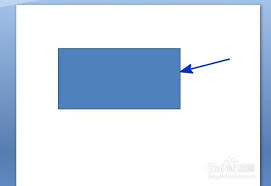
5. 完成颜色选择后,点击“关闭”。
掌握了如何在ppt中插入智能图形并改变其底色的技巧后,你就可以为自己的演示文稿增添更多的视觉效果。这样不仅可以让演示文稿看起来更加专业,还可以帮助观众更好地理解你的观点。希望本文能对你有所帮助!